Компьютерная генераторно-измерительная система
Компьютерная генераторно-измерительная система предназначена для изучения радиотехнических цепей и сигналов методами автоматизированного физического эксперимента и математического моделирования.
Данная система построена на основе только математического моделирования. Все работы выполняются без физического эксперимента, т.е. без исследовательского стенда. Далее приведено описание работы с программным обеспечением.
Вход в систему
• На рабочем столе найдите ярлык «Генераторно-измерительная система» и вызовите эту систему. На экране появится «заставка» системы.
• Из меню «заставки» вызовите подсистему «Случайные процессы». На экране появится «передняя панель» выбранной подсистемы (название подсистемы указано на клавише вверху слева).
Выбор режима работы
• Для выбора нужного режима работы в первую очередь пользуйтесь желтыми клавишами со значком «▼». Каждая из них раскрывает свое меню:
▼ клавиша вверху слева — для смены подсистемы, т.е. для смены изучаемых объектов (частотные характеристики, нелинейные цепи, цепи и сигналы, случайные процессы);
▼ клавиша вверху справа — для выбора изучаемых характеристик случайных процессов (осциллограммы, дифференциальные и интегральные законы распределения, энергетические спектры, ненормированные и нормированные корреляционные функции);
▼ клавиши в третьей строке снизу — для выбора математической модели формируемого процесса (клавиша слева — тип сигнала, клавиша посередине — тип закона распределения шума, клавиша справа - тип энергетического спектра шума);
▼ клавиши во второй строке снизу — для выбора математической модели рассматриваемой цепи (клавиша слева — тип нелинейного элемента, клавиша справа — тип линейного частотного фильтра);
▼ клавиша справа от экрана (над таблицей) — для смены отображаемых параметров. математических моделей (параметры процесса, параметры цепи).
● Клавишами отображения (над экраном) включите отображение нужных и отключите отображение ненужных характеристик:
■ клавиша «Расч.вх» — расчетная характеристика входного процесса (рассчитанная по выбранной математической модели процесса);
■ клавиша «Генер» — характеристика сформированного процесса («измеренная» компьютером на «входе» цепи);
■ клавиша «Измер» — характеристика преобразованного процесса («измеренная» компьютером на «выходе» цепи);
■ клавиша «Расч.вых» — расчетная характеристика выходного процесса (рассчитанная по выбранным математическим моделям процесса и цепи).
● С помощью клавиш управления (в верхнем ряду, слева направо) вы можете, если необходимо:
■ загрузить заранее подготовленный файл конфигурации;
■ установить все параметры подсистемы «по умолчанию»;
■ загрузить файл конфигурации с диска;
■ сохранить текущую конфигурацию подсистемы;
■ вызвать помощь;
■ выйти из системы.
• При необходимости исследования отдельных реализаций случайного процесса пользуйтесь клавишей «Пауза». Она останавливает работу подсистемы, фиксируя конкретную реализацию.
• При необходимости усреднения характеристик случайного процесса по многим реализациям пользуйтесь клавишей «Усреднение». При отключенном режиме усреднения анализируется только одна (текущая) реализация.
• При наличии детерминированной составляющей входного процесса вы можете, если необходимо, синхронизировать отображаемые реализации клавишей «Синхронизация». При отключенном режиме синхронизации отображаются реализации формируемого процесса со случайной начальной фазой.
• Клавишей «Точность» установите точность воспроизведения спектра сигнала. Учтите, что с повышением точности увеличивается время обработки сигнала.
• Клавишей «График / Схемы / Формулы» задайте один из трех режимов отображения информации. На экран можно вывести либо графики изучаемых процессов и характеристик, либо схему, на основании которой проводится математическое моделирование выходного процесса, либо формулы, характеризующие выбранную математическую модель.
• Обратите внимание на информационную панель в верхнем ряду (посередине, между клавишами смены подсистемы и выбора изучаемых характеристик). Она показывает режим работы подсистемы - «Физический эксперимент» или «Математическое моделирование».
Формирование входного процесса
- Клавишами выбора формируемого процесса (третья строка снизу) выберите тип детерминированной составляющей («сигнал») и тип случайной составляющей («шум»).
- Переключателем «Точность» (под таблицей параметров) выберите требуемую точность воспроизведения спектра.
- Введите в таблицу параметры входного сигнала и шума (вводимые значения частоты будут округляться в соответствии с выбранной точностью).
Форматирование графиков
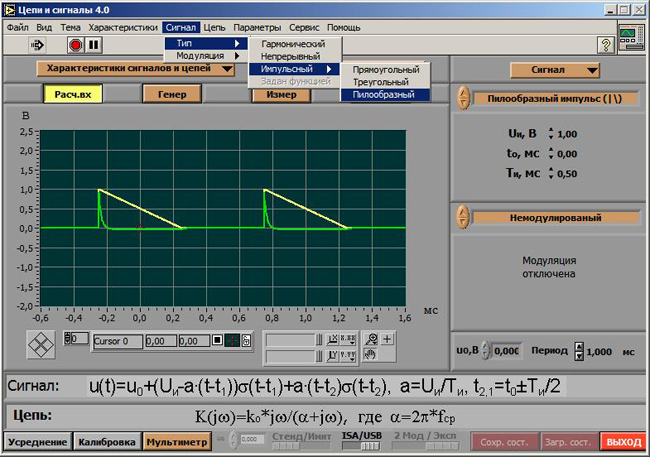
Рис. 1. Блок управления графиками
Для управления графиками служит блок регуляторов (рис.1), расположенный под экраном справа. Регуляторы позволяют:
- выключатели автошкалирования (крайние слева) — включить или выключить непрерывное автошкалирование по каждой оси;
- кнопки «х» и «у» (если они «отжаты») — произвести одноразовое автошкалирование по соответствующей оси;
- «лупа» — изменить масштаб отображения. Из открывающегося меню можно выбрать варианты:
1) растянуть выделенный прямоугольник;
2) растянуть выделенный интервал горизонтальной оси;
3) растянуть выделенный интервал вертикальной оси;
4) вернуться к предыдущему масштабу;
5) растянуть изображение от указанной точки;
6) сжать изображение к указанной точке;
- «захват рукой» — передвигать графики по экрану;
- «+» — захватить курсор указателем мыши и переместить его.
Работа с курсорами
С помощью курсоров можно измерить характерные значения напряжения, времени, частоты и т.п. в любой точке экрана. Для работы с курсорами служат блоки управления, расположенные под экраном:
• посередине — блок кнопок «ручного» управления. Этими кнопками можно перемещать «активные» (отмеченные «■») курсоры;
• слева — редактор курсоров. В каждой строке имеет б позиций (слева направо):
1 - номер курсора;
2 - абсцисса центра курсора;
3 - ордината центра курсора;
4 - кнопка активизации курсора («активный» отмечается «■»);
5 - редактор изображения курсора (при потере курсора — «Bring to Center»);
6 - переключатель «привязки» курсора к графикам.
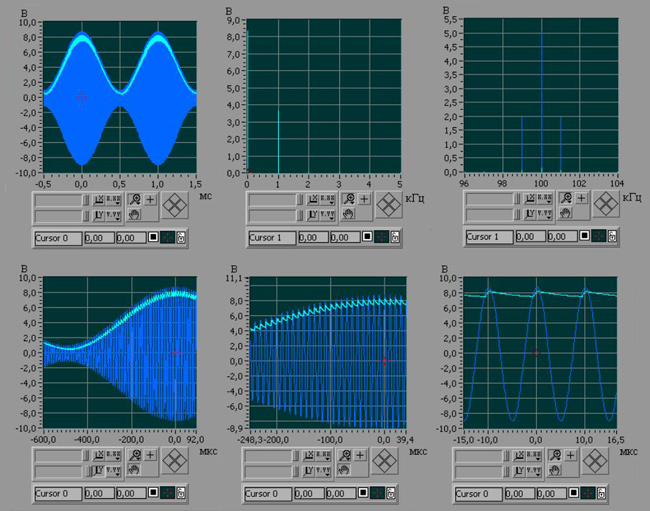
Рис. 2. Сигналы
